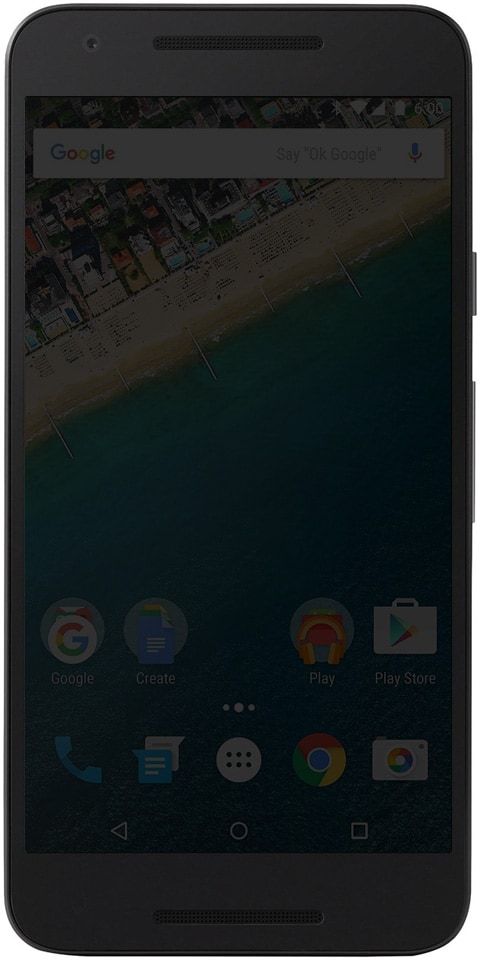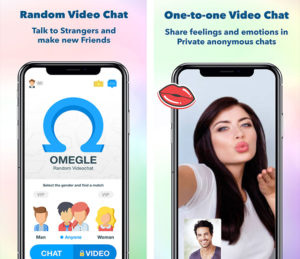Come bypassare il blocco di attivazione su iPhone e iPad
Trova le funzionalità del mio iPhone Blocco attivazione che è stato sviluppato appositamente per salvaguardare il tuo dispositivo iOS e Apple Watch. Quando è abilitato, non consente a nessun altro di utilizzare il tuo dispositivo. È necessario inserire l'ID Apple e le password per riattivare il dispositivo, cancellare i contenuti o anche disattivare Trova il mio iPhone. Ma cosa succede se hai trovato l'iPhone smarrito di qualcun altro o hai acquistato un dispositivo iOS usato da un portale online. E poi scopri che Trova il mio iPhone è abilitato sul dispositivo. In questi casi, potresti voler sapere come bypassare il blocco di attivazione di iCloud in iOS 13, iOS 12 o versioni precedenti sul tuo iPhone o iPad.
Sebbene lo sblocco dell'attivazione di iCloud dal tuo dispositivo iOS sia complesso. Puoi superarlo con l'aiuto dello strumento di blocco dell'attivazione di iCloud di bypass di terze parti. Altro dopo il salto:
Ignora il blocco di attivazione di iCloud su iPhone e iPad
Quale iPhone e iPad supportano il blocco di attivazione?
A seguito di centinaia di segnalazioni di furto di iPhone. Apple ha introdotto Blocco attivazione con iOS 7. Quindi, qualsiasi dispositivo con iOS 7 o versioni successive supporta questa funzione antifurto. Ad esempio, puoi bypassare o sbloccare il blocco di attivazione di iCloud. Dal tuo iPhone 4, iPhone 4s, iPhone 5, iPhone 5s, iPhone 5c, iPhone 6/6 Plus, iPhone 6s / 6s Plus, iPhone SE, iPhone 7/7 Plus, iPhone 8/8 Plus e iPhone X con praticamente qualsiasi iPad.
Puoi rimuovere il blocco iCloud eseguendo il jailbreak?
Alcune fonti affermano che il blocco di iCloud può essere rimosso eseguendo il jailbreak. Tuttavia, è completamente falso e non dovresti dare ascolto a tali affermazioni e voci. Nella migliore delle ipotesi, il jailbreak ti consente di modificare alcune funzionalità del tuo dispositivo o di personalizzarlo. A proposito, oggi non è più così rilevante come prima.
Due opzioni quando trovi un iPhone o iPad con Blocco attivazione attivato:
1. Ignora blocco attivazione:
Se aggiri il blocco iCloud di qualsiasi iPhone o iPad. Quindi sarai in grado di accedere solo ad alcune funzionalità del dispositivo. Potrebbe aiutarti ad accedere ad alcune informazioni personali del proprietario dell'iPhone. In modo che tu possa contattarli per restituire il dispositivo.
Rimuovi iCloud Lock:
Ma se finisci per acquistare un dispositivo iOS con il blocco iCloud attivo e non puoi contattare il venditore del dispositivo. Quindi avrai la possibilità di rimuovere il blocco di attivazione dal dispositivo. Vorrà che aspetti qualche giorno e spendi anche dei soldi.
discord come cancellare la chat
Bypass iCloud Activation Lock Tool
Ci sono molti feedback negativi su OfficialiPhoneUnlock.co.uk. E l'abbiamo preso molto sul serio. Ecco perché abbiamo parlato con il fornitore di servizi. E affermano che il loro servizio è autentico al 100%. I concorrenti fanno questo marketing negativo. Quindi, abbiamo esaminato il problema e l'abbiamo trovato autentico. Ma ti suggeriamo di andare avanti a tuo rischio.
Sebbene ci siano molti siti Web che affermano di sbloccare con successo il blocco di attivazione di iPhone o iPad. Esistono due siti DoctorUnlock.net e AppleiPhoneUnlock che hanno un record molto affidabile. Non impiegano molto tempo per portare a termine il lavoro.
Quando si tratta di rimuovere il blocco di attivazione da un iPhone. Non dovresti fidarti di tutti. Inoltre, assicurati di non essere una trappola per imbroglioni che cercano di attirare le persone con molti omaggi.
Rimuovi o ignora il blocco di attivazione utilizzando AppleiPhoneUnlock su iPhone
AppleiPhoneUnlock richiede almeno 1-3 giorni e si ricarica £ 19,99 ( circa $ 27 USD) per sbloccare i dispositivi iOS.
- Prima di tutto, devi visitare AppleiPhoneUnlock.uk.
- Quindi fare clic su iCloud Unlock dal menu della barra laterale.
- Successivamente, inserisci il modello di iPhone, il numero IMEI dell'iPhone che desideri sbloccare l'account iCloud. Se non sai come ottenerlo, componi * # 06 # per ottenere il numero IMEI.
- Successivamente, inserisci il modello di iPhone, il numero IMEI dell'iPhone che desideri sbloccare l'account iCloud. Se non sai come ottenerlo, componi * # 06 # per ottenere il numero IMEI.
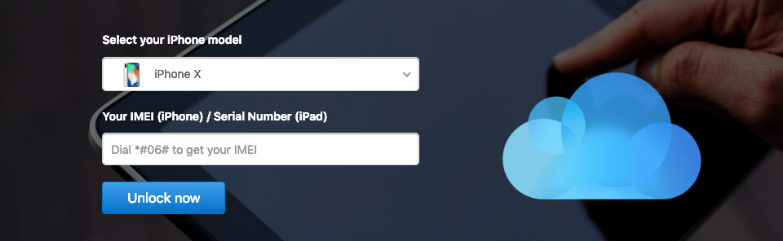
In questo caso, l'iPhone è bloccato e non puoi utilizzare il dialer. Quindi è necessario toccare il file io sullo schermo del dispositivo per ottenere il numero IMEI. (Se non funziona nulla, espelli il vassoio della SIM sul tuo iPhone. L'IMEI viene stampato sul vassoio della SIM. Fai attenzione perché i vassoi della SIM a volte vengono cambiati.)
Ora, effettua il pagamento e attendi almeno 1-3 giorni per sbloccare il tuo account iCloud. Per ulteriori informazioni, visita AppleiPhoneUnlock.uk.Rimuovi o ignora il blocco di attivazione di iCloud utilizzando DoctorUnlock.net
DoctorUnlock.net è uno dei servizi più affidabili. Che sblocca il blocco di attivazione di iCloud. Almeno si carica £ 39,99 (circa $ 50 USD) per sblocco. Devi aspettare fino a 3 giorni per rimuovere il blocco.
- Vai al sito web DoctorUnlock.net. Seleziona il modello del tuo dispositivo e fornisci il suo numero IMEI. Esistono tre modi per ottenere il codice IMEI.
- Componi * # 06 #
- Su iPhone 5 o versioni successive, l'IMEI è effettivamente stampato sul retro del dispositivo.
- Se il tuo dispositivo non è attivato. Quindi vedrai il file io pulsante sullo schermo, fare clic su di esso. Ora dovresti vedere il codice IMEI.
- Devi dare il modello del dispositivo che vuoi sbloccare. Vai su DoctorUnlock.net e scegli il modello di iPhone e fornisci anche il numero IMEI.
- Quindi fare clic su Sblocca ora! pulsante.
- Ora puoi pagare la quota utilizzando Visa o Mastercard. Assicurati di inserire il tuo indirizzo email per rimanere aggiornato sul processo di sblocco.
- Avanti, fare clic su Acquista ora ! e offrire anche i dettagli di pagamento. Ora dovrai aspettare 1-3 giorni.
Ignora l'attivazione di iCloud senza lo strumento di rimozione del blocco
Se non si desidera utilizzare lo strumento di bypass. Quindi c'è un modo per rimuovere il blocco di attivazione di iCloud. Ma il trucco non è così affidabile perché potrebbe non funzionare in modo coerente.
- Prima di tutto, devi riavviare il tuo iPhone in cui desideri bypassare il blocco di attivazione.
- Quindi, avvia il processo di installazione e quindi devi selezionare il tuo paese e la lingua.
- Sul Scegli una rete Wi-Fi schermo. Devi toccare il pulsante i accanto alla rete Wi-Fi a cui desideri connetterti.
- Successivamente, devi scorrere verso il basso fino a DNS. Quindi digita uno dei seguenti.
- USA / Nord America: 154.51.7
- Europa: 155.28.90
- Asia: 155.220.58
- Nel resto del mondo: 109.17.60
- Ora tocca Indietro > nell'angolo in alto a sinistra dello schermo, quindi fai clic sulla tua rete Wi-Fi.
- Successivamente, dovrai inserire la tua password Wi-Fi e toccare Aderire nell'angolo in alto a destra.
- Tocca il pulsante Indietro nell'angolo in alto a destra per tornare alla pagina Wi-Fi. Ora, il tuo dispositivo iOS proverà ad attivarsi andando su una nuova schermata. Non lasciare che lo faccia. Tocca il pulsante Indietro nell'angolo in alto a destra per tornare alla pagina Wi-Fi.
È così che puoi eseguire Bypass Activation Lock. Ora dovresti vedere iCloudDNSBypass.net in cima. Scorri e tocca il menu per accedere alle applicazioni e ad altre funzionalità. Scegli l'applicazione, che secondo te, può darti le giuste informazioni sul proprietario dell'iPhone.
twrp lg stylo 2
Ad esempio, puoi aprire FaceTime e cercare anche l'indirizzo email. Questo ti aiuterebbe sicuramente a scoprire le informazioni dell'utente.
Conclusione
Va bene, gente, questo era tutto per questo articolo Bypass Activation Lock. Spero che questo articolo ti piaccia e che ti sia utile. Anche se voi ragazzi volete chiedere ulteriori domande relative a questo articolo. Quindi faccelo sapere nella sezione commenti qui sotto. Vi risponderemo al più presto.
Vi auguro una buona giornata!
Vedi anche: Come stampare lo schermo su Mac: in 5 semplici modi